Laptop không vào được màn hình chính: Nguyên nhân và cách khắc phục
Thật bất ngờ vào một ngày khi bạn bật máy tính nhưng laptop không vào được màn hình chính làm gián đoạn kế hoạch bản thân. Và bạn không biết nguyên nhân do đâu mà xuất hiện tình trạng lỗi như vậy cũng như cách khắc phục như thế nào. Chính vì vậy, bài viết dưới đây sẽ chia sẻ những cách xử lý nhé! Có thể bạn xem thêm: sửa laptop - sửa màn hình máy tính.
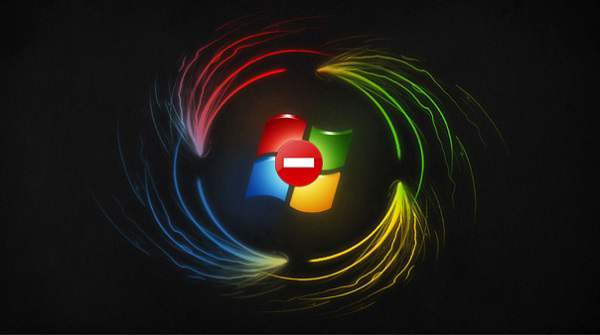
Nguyên nhân laptop Asus không vào được màn hình chính
Khi laptop không vào được màn hình chính có nhiều nguyên nhân gây ra như:
– Xung đột phần cứng : do trong quá trình tiến hành cài driver mới cho một thiết bị phần cứng được kết nối với máy tính laptop nên xảy ra xung đột.
– Xung đột phần mềm trong hệ thống : khi phần mềm mới được cài đặt vào máy tính laptop gây ra lỗi phổ biến nhất đó chính là xung đột giữa những phần mềm diệt virus với nhau.
– Do bị lỗi hệ điều hành windows
– Có thể máy tính đang bị nhiễm virus,…
Cách sửa lỗi máy tính, laptop không vào được màn hình chính
Máy tính, laptop không vào được màn hình chính? Hãy tham khảo ngay những cách dưới đây để tránh trường hợp đó xảy ra và cách khắc phục nhé!
Cách 1: Gỡ các ứng dụng không cần thiết
Trước khi hệ điều hành windows xảy ra lỗi làm laptop không lên màn hình chính thì các bạn hãy kiểm tra lại xem mình có cài đặt thêm bất kỳ những phần mềm hoặc ứng dụng nào hay không? Nếu như các bạn có cài đặt thêm vào máy tính một phần mềm hoặc ứng dụng nào đó thì hãy gỡ nó ngay nhé! Cách sửa lỗi rất đơn giản, các bạn chỉ cần truy cập vào chế độ Safe Mode rồi sau đó tiến hành gỡ bỏ phần mềm đó đi.
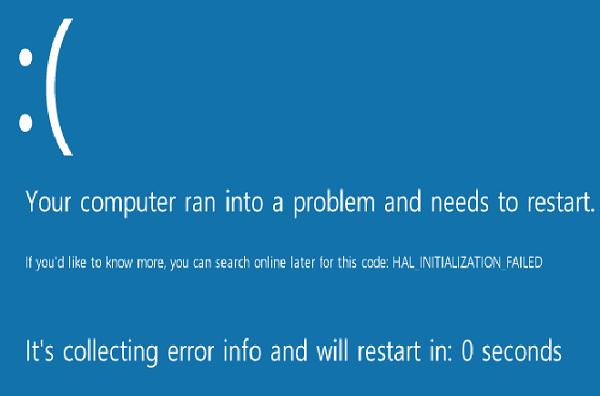
Các bạn cũng có thể khởi động vào chế độ Safe Mode thao tác nhanh bằng cách:
Windows 7 trở về trước : Nhấn phím F8 khi vừa khởi động máy tính. Sau đó chọn vào Safe Mode trong menu xuất hiện.
Windows 8 : Giữ Shift và nhấp vào Restart trên trình đơn Power ở màn hình đăng nhập. Hoặc thông qua trình đơn Charms.
Windows 10 : Giữ Shift trong khi nhấp vào Restart trên menu Power options từ Start Menu.
Cách 2: Tắt windows update sửa lỗi laptop không vào được màn hình chính
Windows Update trên Control Panel là một trong những nguyên nhân khiến cho máy tính, laptop khởi động chậm và xuất hiện tình trạng laptop không vào được màn hình chính. Vì vậy các bạn nên tắt ngay tính năng Windows Update nếu các bạn muốn máy tính của mình được khởi động nhanh hơn.
Bước 1 : Trước tiên các bạn tìm đến ô tìm kiếm trên thanh Taskbar -> sau đó nhập từ service -> chọn vào Services.
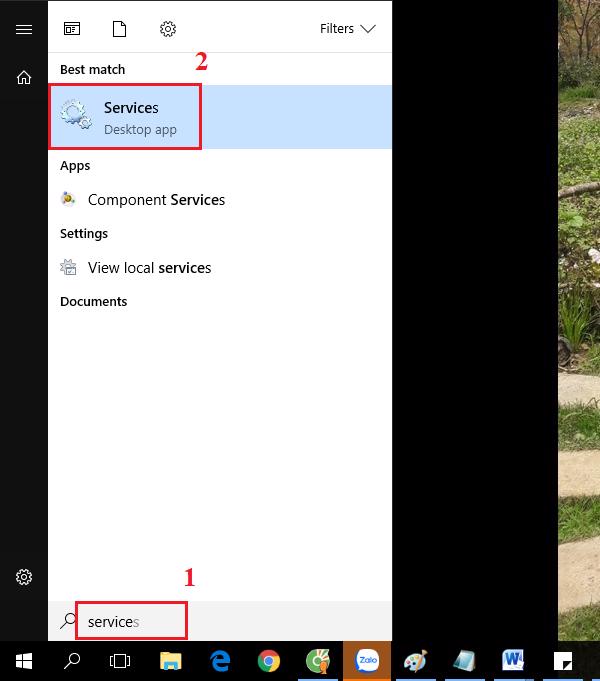
Bước 2 : Tiếp đến các bạn kéo xuống dưới chọn vào Windows Update -> tiếp theo chọn vào Properties.
Kéo xuống dưới chọn vào Windows Update -> tiếp theo chọn vào Properties
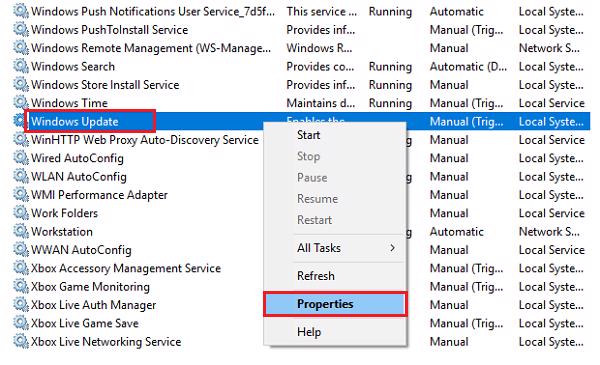
Bước 3 : Tại tab Garenal -> chọn vào mục Startup type -> chọn vào Disables -> tiếp nữa chọn vào Apply -> cuối cùng chọn vào OK.
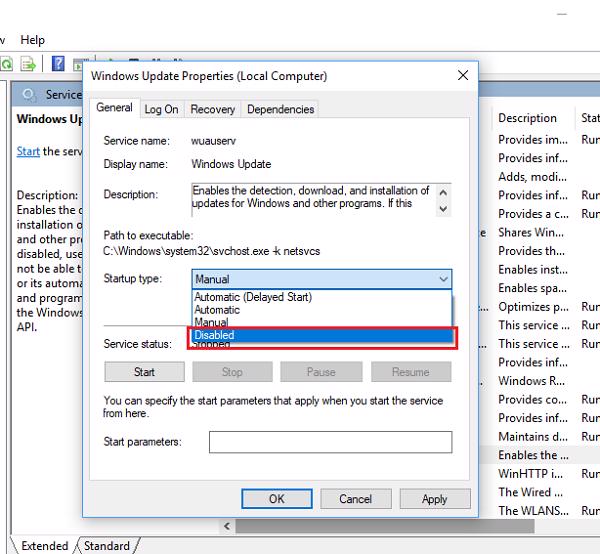
Tại tab Garenal -> mục Startup type -> chọn vào Disables
Cách 3: Tắt ứng dụng khởi động cùng máy tính
Có những phần mềm nào mà các bạn không sử dụng thường xuyên thì hãy tắt chúng đi để khỏi khởi động cùng máy tính để khắc phục lỗi laptop không vào được màn hình chính. Cũng đồng thời để giúp thời gian máy tính khởi động và tình trạng laptop vào màn hình chính chậm hơn.
Bước 1 : Trước tiên các bạn vào Menu Start để mở cửa sổ Run hay dùng tổ hợp phím tắt windows + R. Sau đó nhập vào lệnh msconfig và nhấn OK.
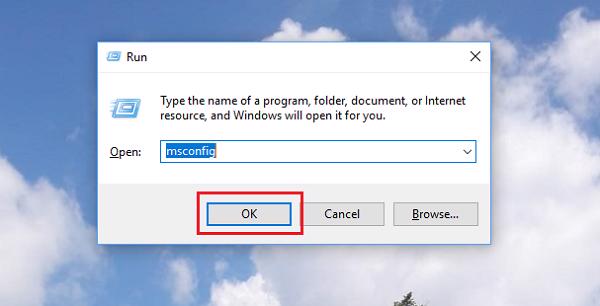
Bước 2 : Một hộp thoại hiển thị thì các bạn chọn tab Startup.
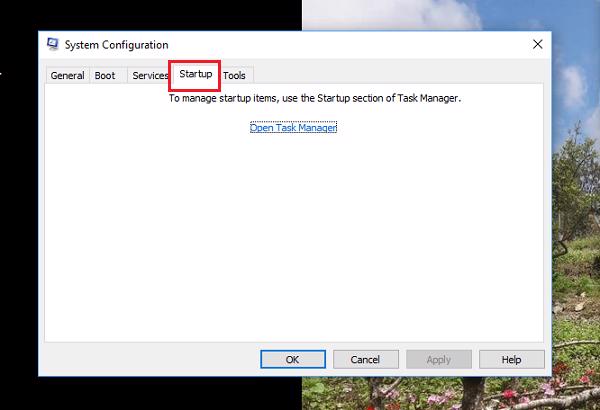
Bước 3 : Ở đây các bạn sẽ bỏ tích các ô ứng dụng mà mình không muốn nó chạy khi khởi động hệ điều hành windows.
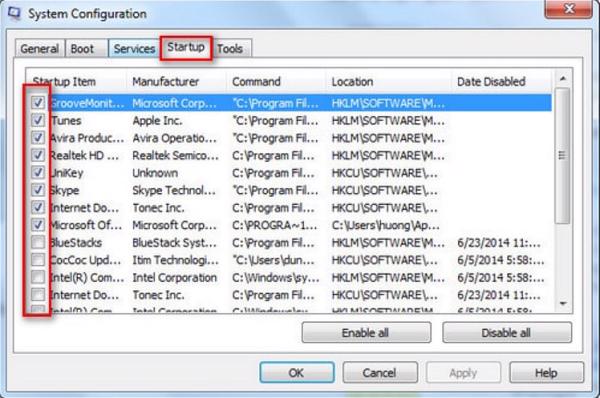
Bước 4 : Sau khi bỏ tích các ứng dụng thì các bạn nhấn vào OK.
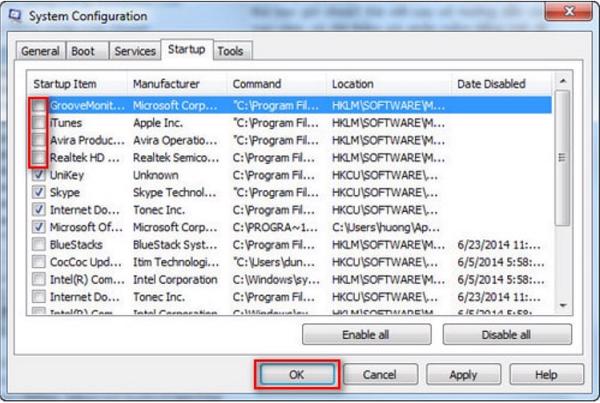
Cách 4: Xóa những tập tin không cần thiết để sửa lỗi laptop không vào được màn hình chính
Các file cài đặt, hình ảnh hoặc những tệp mà bạn download về máy tính cũng có thể là nguyên nhân dẫn tới laptop không vào được màn hình chính. Bởi khi máy tính chứa quá nhiều tập tin rác sẽ làm cho ổ cứng đầy. Vì vậy, các bạn nên thường xuyên thực hiện sàng lọc và xóa bỏ toàn bỏ các tập tin không cần thiết để giúp cho máy tính khởi động nhanh hơn.
Để dọn dẹp những tập tin không cần thiết trong ổ đĩa các bạn thực hiện như sau :
Bước 1 : Nhấp chuột phải vào ổ đĩa cứng mà các bạn muốn dọn dẹp và chọn vào Properties.
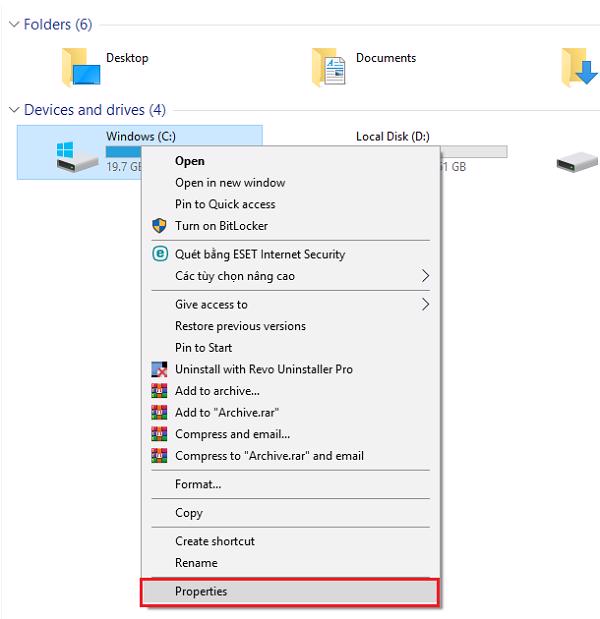
Nhấp chuột phải vào ổ đĩa cứng -> chọn vào Properties
Bước 2 : Chọn vào Disk Cleanup.

Bước 3 : Sau đó các bạn xác định những tập tin muốn xóa.
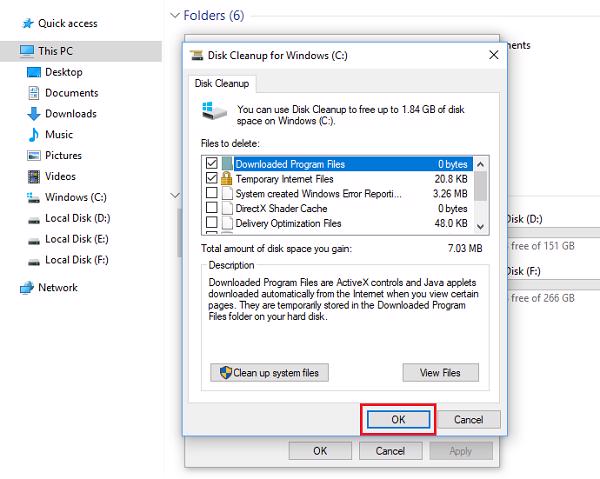
Bước 4 : Sau khi chọn tập tin muốn xóa, các bạn nhấn chuột vào OK. Các bạn sẽ thấy một cửa sổ yêu cầu phải xác nhận hành động này. Nhấp vào Yes.
Lưu ý: Sẽ có những tập tin hệ thống các bạn muốn xóa nhưng chúng lại không xuất hiện trong Disk Cleanup Menu. Để truy cập các tập tin này, các bạn chọn vào Cleanup System Files ở dưới cùng cửa sổ Disk Cleanup.
Bước 5 : Truy cập More Options, sau đó quan sát nhưng tùy chọn trong mục System Restore and Shadow Copies, tiếp đến chọn Clean Up. Quá trình có thể kéo dài đến vài phút.
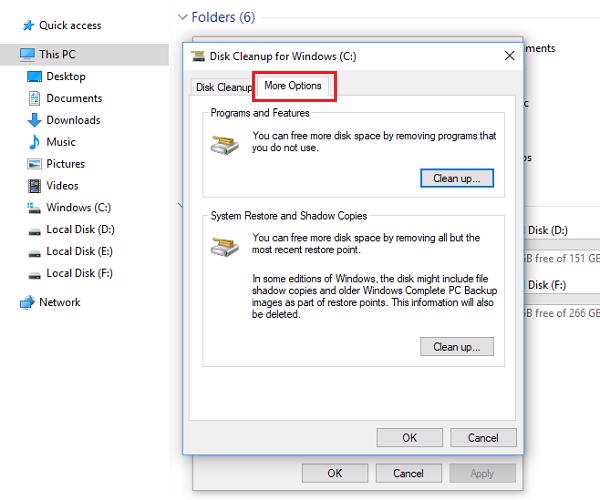
Cách 5: Xóa file trong thùng rác để khắc phục laptop không vào được màn hình chính
Sau khi các bạn đã thực hiện những tập tin không cần thiết đi, các bạn nên tiếp tục làm thêm một bước nữa. Đó là hãy xóa file trong thùng rác để có thể xóa toàn bộ dữ liệu. Vì khi xóa thì các file sẽ được chuyển vào thùng rác, thì bạn xóa trong thùng rác để hoàn toàn loại bỏ chúng. Điều đó góp phần giúp khắc phục vấn đề laptop không vào được màn hình chính. Bằng cách mở Recycle Bin lên và nhấn vào Delete toàn bộ file có trong đó.
Như vậy, Laptop88 đã giới thiệu cho các bạn cách sửa lỗi laptop không vào được màn hình chính một cách chi tiết. Hy vọng đã cung cấp những thông tin hữu ích cho các bạn khi gặp tình trạng lỗi trên. Chúc các bạn thực hiện thành công.
- 4 mẫu màn hình máy tính 75Hz HOT nhất hiện nay
- Nên mua màn hình máy tính 22 inch nào rẻ, bền, đẹp?
- Những mẫu màn hình 24 inch 75Hz tốt nhất dành cho game thủ
- Mẫu màn hình văn phòng nào được sử dụng nhiều nhất?
- Tư vấn các mẫu màn hình 24 inch tốt nhất trong các phân khúc
- List 5 màn hình máy tính dưới 3 triệu gọn nhẹ cực đẹp
- Top 5 màn hình giá rẻ tốt nhất và bán chạy nhất 2024
- Top 3 màn hình máy tính để bàn giá rẻ chỉ từ 1 triệu
- Top 4 màn hình máy tính 24 inch có chất lượng vượt tầm giá
- List màn hình 24 inch giá rẻ, chất lượng cao đáng mua
Bài viết liên quan
-
 Cách khắc phục màn hình máy tính bị sọc
10-06-2022, 5:01 pm
Cách khắc phục màn hình máy tính bị sọc
10-06-2022, 5:01 pm
-
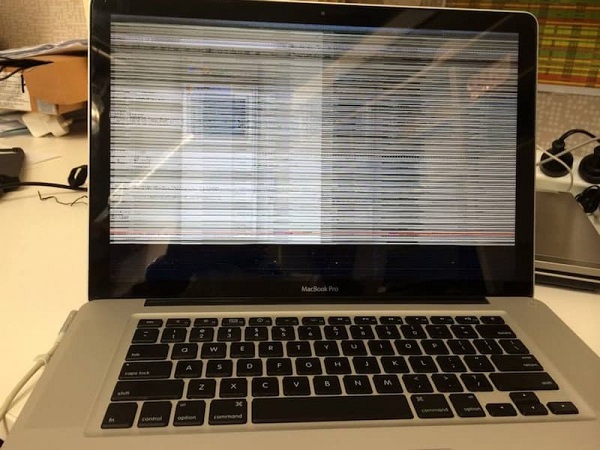 Phải làm gì khi màn hình máy tính bị nháy đen liên tục?
10-06-2022, 2:11 pm
Phải làm gì khi màn hình máy tính bị nháy đen liên tục?
10-06-2022, 2:11 pm
-
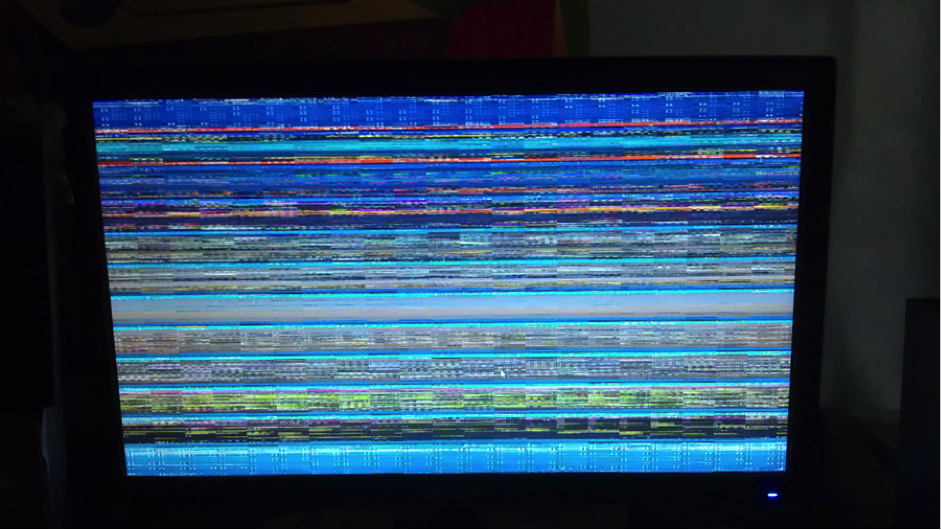 Cách sửa lỗi màn hình bị chớp
04-06-2022, 10:10 pm
Cách sửa lỗi màn hình bị chớp
04-06-2022, 10:10 pm
-
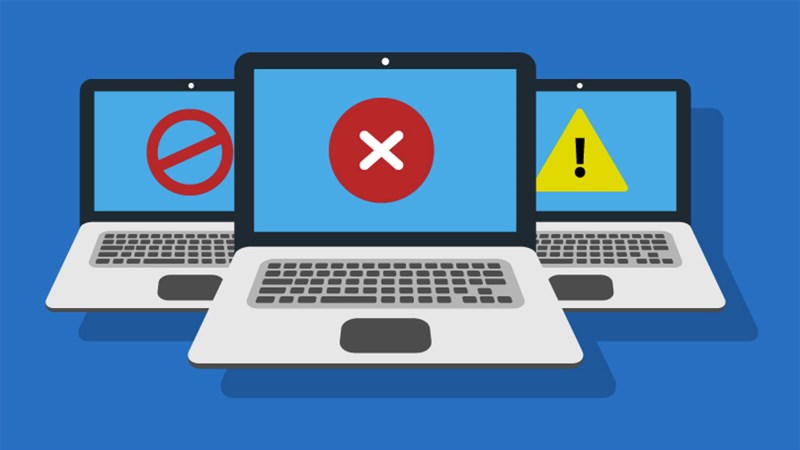 Cách Khắc Phục Màn Hình Máy Tính Bị Đơ, Bị Treo Nhanh Chóng
04-06-2022, 9:54 pm
Cách Khắc Phục Màn Hình Máy Tính Bị Đơ, Bị Treo Nhanh Chóng
04-06-2022, 9:54 pm
-
 Làm ngay các cách này để “dập tắt” tình trạng màn hình laptop bị nháy
04-06-2022, 5:06 pm
Làm ngay các cách này để “dập tắt” tình trạng màn hình laptop bị nháy
04-06-2022, 5:06 pm
-
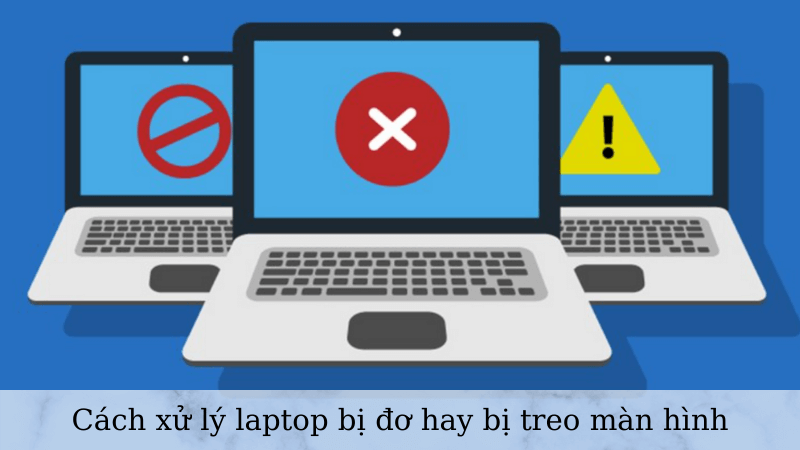 Các cách khắc phục đơn giản khi laptop bị đơ màn hình
04-06-2022, 2:23 pm
Các cách khắc phục đơn giản khi laptop bị đơ màn hình
04-06-2022, 2:23 pm
-
 Lý do laptop không lên màn hình quạt vẫn chạy
31-05-2022, 9:05 am
Lý do laptop không lên màn hình quạt vẫn chạy
31-05-2022, 9:05 am
-
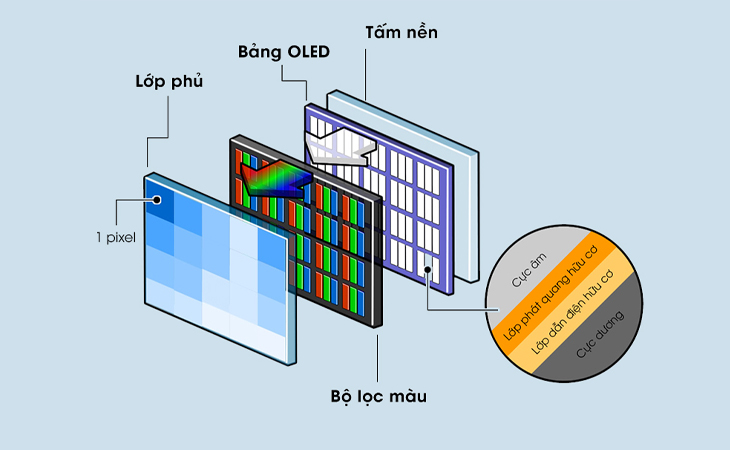 Các loại màn hình laptop phổ biến nhất hiện nay
31-05-2022, 8:53 am
Các loại màn hình laptop phổ biến nhất hiện nay
31-05-2022, 8:53 am
-
![[Cập nhật mới nhất] Thay màn hình laptop HP giá bao nhiêu?](http://benhviencongnghe88.vn/media/news/1917_gia_thay_man_hinh_laptop_hp.jpg) [Cập nhật mới nhất] Thay màn hình laptop HP giá bao nhiêu?
30-05-2022, 2:07 pm
[Cập nhật mới nhất] Thay màn hình laptop HP giá bao nhiêu?
30-05-2022, 2:07 pm
-
 Máy tính không lên màn hình chính thì phải làm thế nào?
30-05-2022, 11:39 am
Máy tính không lên màn hình chính thì phải làm thế nào?
30-05-2022, 11:39 am


